怎么在Windows11上的Microsoft Teams中激活暗模式?
更新日期:2023-09-22 10:32:51
来源:系统之家
手机扫码继续观看

MicrosoftTeams是一款协作应用程序,可让您的团队保持井井有条,并在一个地方轻松进行对话。每个平台和每个版本的Teams都支持暗模式,就像许多其他现代应用程序一样,即使在windows11上也是如此。下面小编为大家带来在windows11上的Teams中启用暗模式方法介绍!
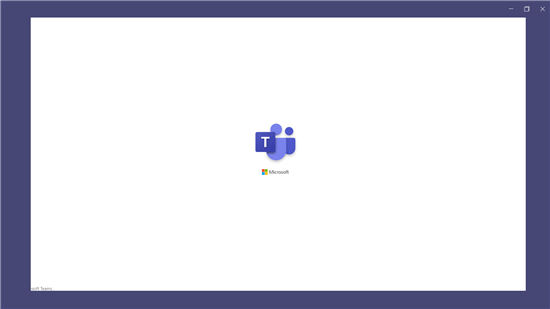
如何在windows11上的Teams中启用暗模式?
为windows11系统启用深色模式时,MicrosoftTeams不会自动切换到配色方案。
1、首先,在您的桌面或浏览器中启动MicrosoftTeams并登录您的帐户。
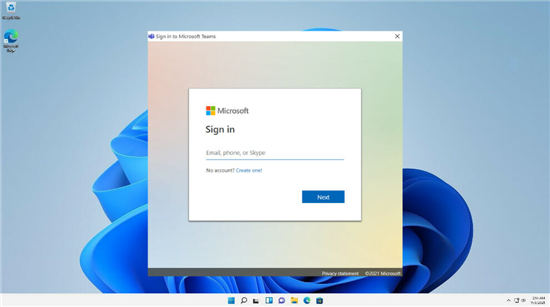
2、单击窗口右上角的三个点(也称为设置等),然后选择设置。
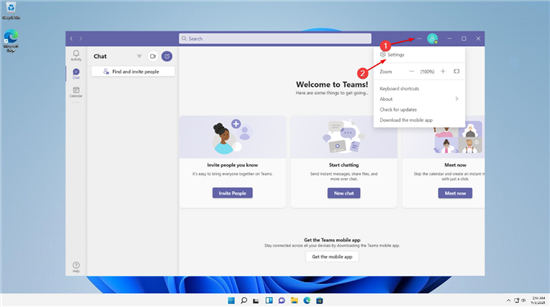
3、在左侧边栏中,点击“常规”选项,然后在“主题”面板下选择“深色”。
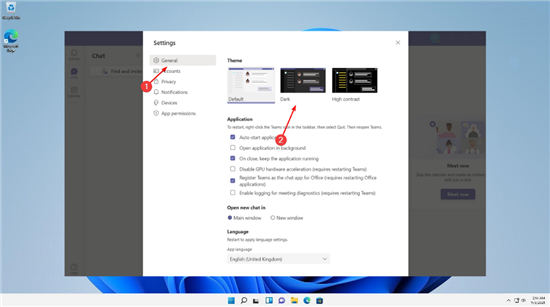
如上所述,在桌面和Web上的MicrosoftTeams中启用暗模式的步骤是相同的。这是因为桌面应用程序和网络版本具有几乎相同的用户界面。
MicrosoftTeams将立即更改其界面,从浅色变为深色。要返回默认模式,请按照上述相同步骤操作,但在主题面板下选择默认而不是暗。
该文章是否有帮助到您?
常见问题
- monterey12.1正式版无法检测更新详情0次
- zui13更新计划详细介绍0次
- 优麒麟u盘安装详细教程0次
- 优麒麟和银河麒麟区别详细介绍0次
- monterey屏幕镜像使用教程0次
- monterey关闭sip教程0次
- 优麒麟操作系统详细评测0次
- monterey支持多设备互动吗详情0次
- 优麒麟中文设置教程0次
- monterey和bigsur区别详细介绍0次
系统下载排行
周
月
其他人正在下载
更多
安卓下载
更多
手机上观看
![]() 扫码手机上观看
扫码手机上观看
下一个:
U盘重装视频












